[Thủ Thuật Nhanh] Tắt Auto Update Win 10 Bằng 1 Click
Tắt Auto Windows Update Win 10 được rất nhiều người dùng Windows quan tâm, nhất là đối với những người dùng bản Win không phải bản quyền. Việc Auto Update có thể khiến các driver bị lỗi, dẫn đến máy tính của bạn bị treo, thậm chí là lỗi Win dẫn đến phải cài lại. Và đương nhiên, việc cài lại Win sẽ mất hết dữ liệu trong máy của bạn. Thật phiên phức phải không nào? Vậy làm cách nào để “Tắt Auto Update Win 10 nhanh và đơn giản nhất?”. Cùng Ngukiemphithien.vn tìm hiểu qua bài viết dưới đây nhé.
Tìm hiểu về Auto Update
Windows Auto Update Win 10 là tiện ích tự động cập nhật các bản sửa đổi của HĐH Windows mới nhất. Khi đó, máy tính của bạn sẽ kết nối với trang chủ của Microsoft thông qua kết nối Internet. Sau đó nó sẽ tự động tải các gói cài đặt mới về máy tính của bạn. Tuy nhiên, đôi khi bạn không muốn điều này diễn ra, có thể vì những lí do mình kể ở trên. Bạn có thể tắt chức năng tự động cập nhật này đi. Và chỉ khi nào cần, bạn mới yêu cầu máy cập nhật.
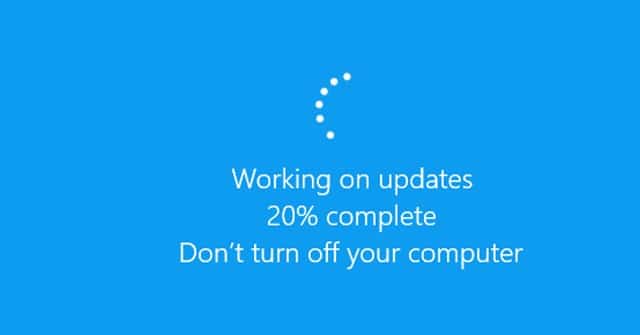
Ưu điểm của việc tắt Auto Update Win 10
Sau khi tắt Windows Auto Update, bạn sẽ không gặp phải một số tình huống khó chịu như sau:
- Vì thời gian cập nhật khá dài. Dĩ nhiên, trong quá trình cập nhật, máy tính của bạn sẽ bị chậm và hơi lag nếu cấu hình thấp.
- Tránh một số trường hợp xấu rằng máy tính sau khi nâng cấp sẽ bị đóng băng và hoạt động kém hơn so với trước khi cập nhật.
- Thêm nữa. Đối với những bạn “mù tịt” về máy tính, sợ làm hỏng Win, thì nên tắt nó đi. Bởi vì không phải tất cả các máy tính có thể cập nhật trơn tru và hoàn chỉnh được. Nó vẫn có xác suất lỗi khá cao.
- Và chắc chắn, đối với những đang sử dụng Windows ‘Lậu’ hay sử dụng các sản phẩm Crack. Việc tắt Auto Update Win 10 để tránh bị Microsoft phát hiện và làm hỏng Key của bạn.
Nhược điểm của Tắt Windows Auto Update Win 10
Sau khi tắt Windows Update. Máy tính của bạn sẽ có một số hạn chế nhất định. Có thể kể đến như:
- Tắt Cập nhật Windows 10 có nghĩa là bạn tắt tính năng Cập nhật của Windows Defender (công cụ chống vi-rút có sẵn trên Windows 10). Vì vậy phần mềm chống vi-rút này sẽ không được cập nhật để chặn các mẫu vi-rút mới. Tuy nhiên, nếu bạn đã và đang sử dụng một phần mềm chống vi-rút khác trên máy tính thì vấn đề này không quan trọng lắm.
- Sau khi tắt Cập nhật, bạn không thể vào Cửa hàng để cài đặt ứng dụng mà thay vào đó, bạn sẽ phải cài đặt thủ công, việc này sẽ mất rất nhiều thời gian.
- Windows Update là để sửa lỗi, vá lỗ hổng cho các phiên bản trước. Và đặc biệt là các tính năng mới liên tục được cập nhật. Không cập nhật nghĩa là bạn sống với các lỗ hổng và lỗi còn sót lại trong phiên bản cũ. Và tất nhiên, bạn sẽ không được trải nghiệm các tính năng mới do Microsoft cung cấp.
- Một điều nữa là. Windows 10 vẫn đang trong quá trình hoàn thiện. Do đó, nó cần được cập nhật, sửa chữa và cập nhật với nhiều tính năng mới để cải thiện HĐH Windows cho tối ưu nhất.
Hướng dẫn Tắt Auto Update Win 10
Bước 1. Chuyển đến tìm kiếm nhập từ khóa ‘service’ (dịch vụ) -> Sau đó, Kết quả tìm kiếm chọn ‘service’ (Dịch vụ).
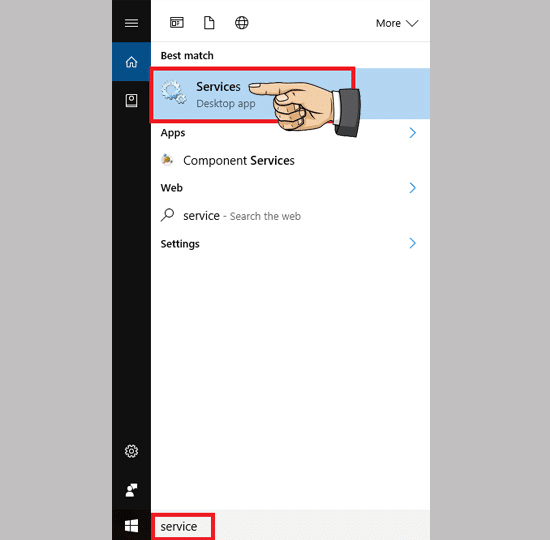
Bước 2. Điều hướng đến dòng Windows Update.
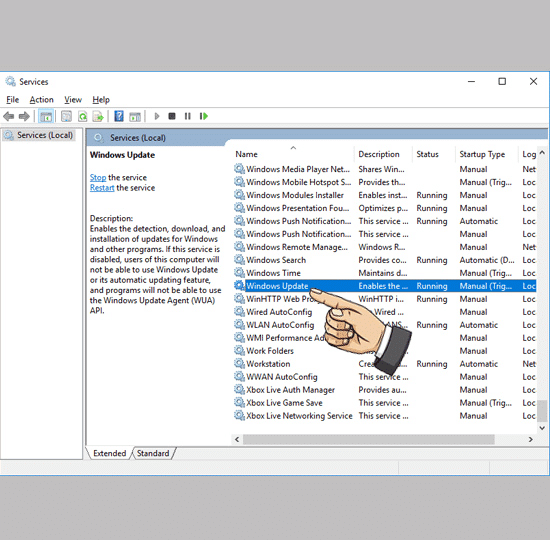
Bước 3. Nhấp chuột phải vào Windows Update -> Chọn Properties (Thuộc tính).
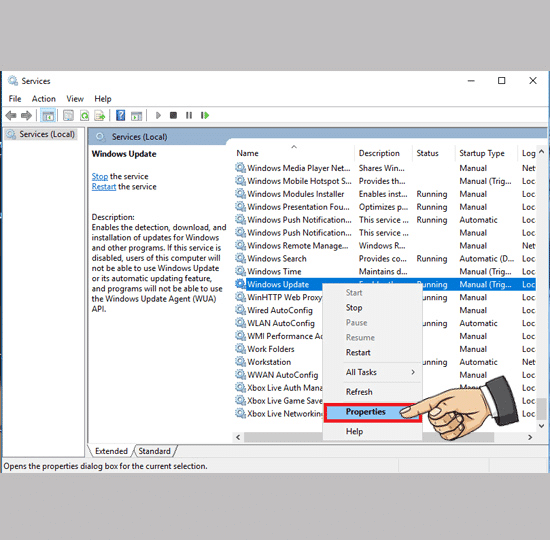
Bước 4. Chọn Stop (Dừng).
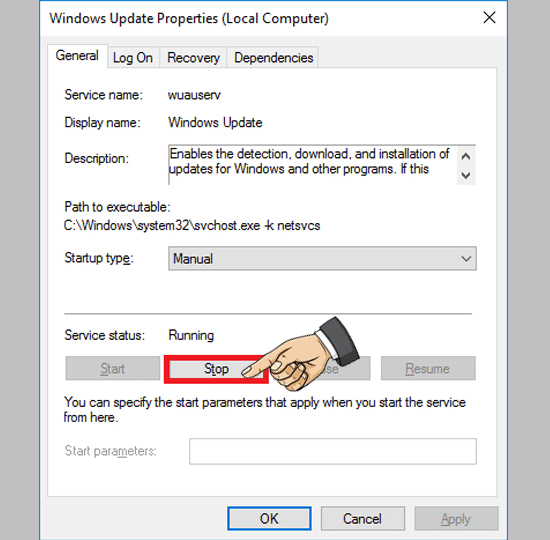
Bước 5. Ở phần Startup type (loại Khởi động) -> Click chọn ‘Disable’ (Tắt).
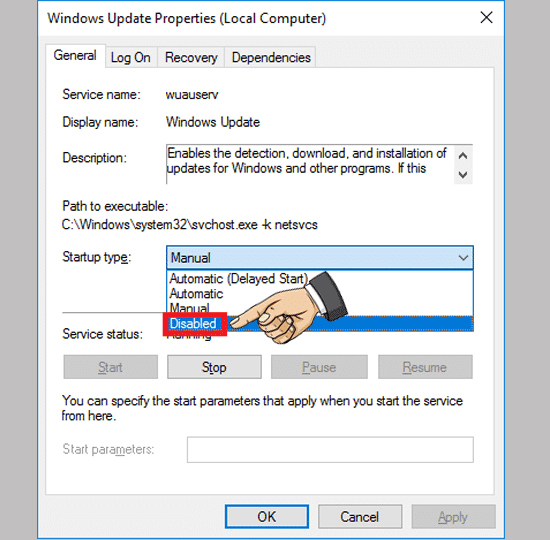
Bước 6. Chọn ‘Apply’ (Áp dụng) là bạn đã tắt Windows Auto Update Win 10 thành công rồi.
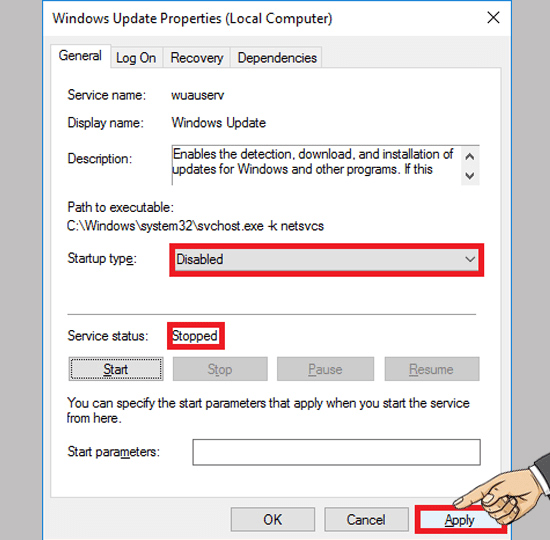
Lời kết
Qua bài viết này, Ngự Kiếm Phi Thiên hy vọng các bạn sẽ có những thông tin bổ ích để nhận định được có nên tắt Windows Auto Update Windows 10 hay không. Và biết cách tắt tiện ích này một cách dễ dàng. Nếu có bất cứ câu hỏi nào, hãy Comment cho mình biết nhé. Đội ngũ Admin sẽ giải đáp cho bạn trong thời gian sớm nhất.
Cảm ơn các bạn đã theo dõi bài viết!
Thủ Thuật Hay: [Mẹo Hay] Cách Xóa File Cứng Đầu Trên Máy Tính Trong 5 Phút
